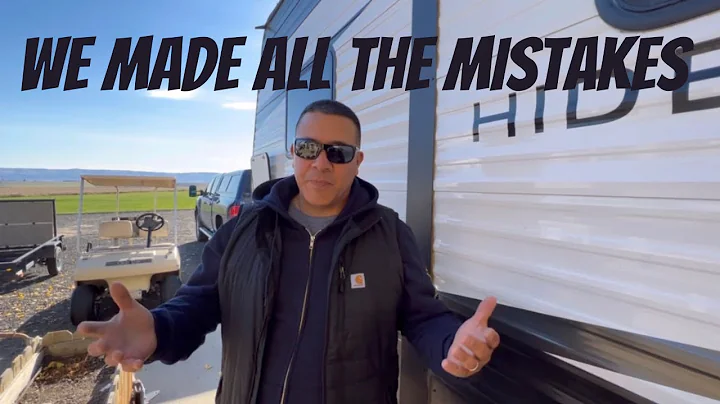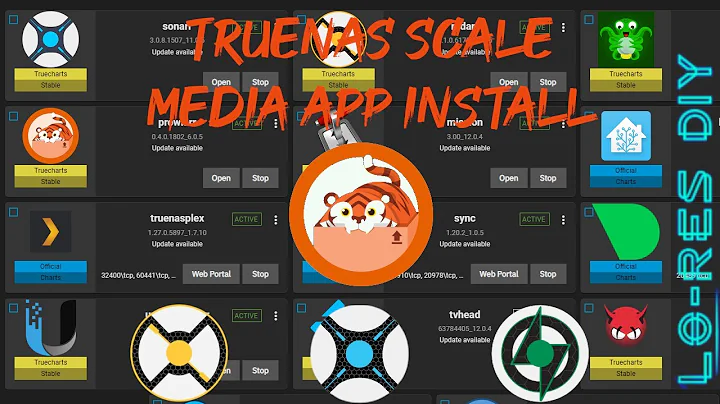Hur man exporterar sin låt i Studio One
Innehållsförteckning
- Introduktion
- Förberedelser för export av en låt
- Skapa start- och slutmarkörer
- Välj exportformat
- Exportera en låt
- Spara den exporterade filen
- Avslutande tankar
Introduktion
I den här guiden kommer jag att visa dig hur du exporterar din låt i Studio One. Att exportera en låt innebär att du skapar en fil som du kan lyssna på eller dela med andra. Innan du exporterar är det viktigt att du gör vissa förberedelser för att säkerställa att resultatet blir som du förväntar dig. Jag kommer att gå igenom stegen för att skapa start- och slutmarkörer, välja rätt exportformat och spara den exporterade filen.
Förberedelser för export av en låt
Innan du exporterar din låt måste du förbereda den genom att skapa start- och slutmarkörer samt välja rätt exportformat.
Skapa start- och slutmarkörer
I Studio One kan du använda start- och slutmarkörer för att ange var låten ska börja och sluta. Börja med att lägga till en markeringsbana genom att högerklicka på arrangörpanelen och välja "Add Marker Track". Du kommer att se att det finns två markörer som redan är tillagda, en för start och en för slut. Dra dessa markörer till de önskade positionerna i låten för att ange var den ska börja och sluta.
**🔍 Exempel:** För att låten ska börja med en räkning kan du dra startmarkören till den plats där räkningen börjar. För att få låten att sluta när allt har tonat ut kan du dra slutmarkören till den plats där ljudet avtar helt.
Välj exportformat
När du exporterar din låt kan du välja olika exportformat. En vanlig och allmänt användbart format är MP3. För att exportera låten som MP3, klicka på "File" i menyn och välj "Export" eller använd snabbkommandot Ctrl + E (på PC) eller Command + E (på Mac). Ett fönster kommer att dyka upp där du kan ställa in olika exportalternativ.
**🔍 Exempel:** Under fliken "Format" kan du välja att exportera låten som både WAV och MP3 genom att markera de aktuella rutorna. För bästa ljudkvalitet bör du välja en hög bithastighet, som 320k, för MP3-exporten.
Exportera en låt
När du har gjort de nödvändiga förberedelserna kan du börja exportera din låt.
- Klicka på "File" i menyn och välj "Export" eller använd snabbkommandot Ctrl + E (på PC) eller Command + E (på Mac).
- I fönstret som dyker upp kan du ange namnet på din låt under "File Name".
- Välj det exportformat och de kvalitetsinställningar som du föredrar.
- Kontrollera att alternativet "Export Range" är inställt på "Between Song Start and End Marker".
- Klicka på "OK" för att påbörja exportprocessen.
Spara den exporterade filen
När exportprocessen är klar kommer du att få möjlighet att välja en plats på din dator där den exporterade filen ska sparas. Var noga med att välja en lämplig plats där du enkelt kan hitta filen senare.
Avslutande tankar
Att exportera en låt i Studio One är en relativt enkel process, men det finns några viktiga steg som du bör följa för att säkerställa att resultatet blir som du förväntar dig. Genom att skapa start- och slutmarkörer samt välja rätt exportformat kan du exportera din låt och dela den med andra. Lycka till med dina framtida låtexporteringar!
FAQ
Q: Vilka exportformat rekommenderas för att dela låtar med andra?
A: Två vanliga exportformat som rekommenderas är WAV och MP3. WAV ger högsta ljudkvalitet, medan MP3 är bättre för att minska filstorleken och lättheten att dela.
Q: Kan jag exportera min låt som flera olika format samtidigt?
A: Ja, Studio One ger dig möjlighet att välja flera olika format samtidigt. Markera helt enkelt de format du vill exportera under exportinställningarna.
 WHY YOU SHOULD CHOOSE Proseoai
WHY YOU SHOULD CHOOSE Proseoai